ナレーションエディターを開くと、スクロールしなくてもすべてのスライドが収まるようにタイムラインが拡大/縮小されています。これは開始点としては便利ですが、編集する際にプレゼンテーションの特定の場所を拡大する必要がある場合があります。
タイムラインを拡大/縮小するには、次の操作を行います。
- タイムラインにマウス ポインターをホバーします。
- マウス ホイールをスクロールしてタイムラインを拡大/縮小します。または
ナレーションエディターの右下にある + と - ボタンを使用して調整します。
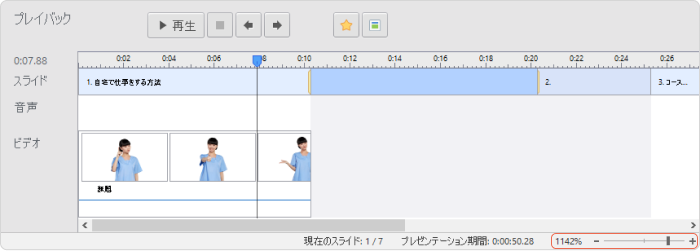
ズーム設定
タイムラインをすばやく拡大/縮小して、選択した部分を最大化したり、プレゼンテーション全体を表示する方法もあります。

選択したスライドを拡大するには、次の操作を行います。
- 拡大するスライドを選択します。
- 「ズームからスライドへ」ボタンをクリックします。
プレゼンテーション全体を表示するには、次の操作を行います。